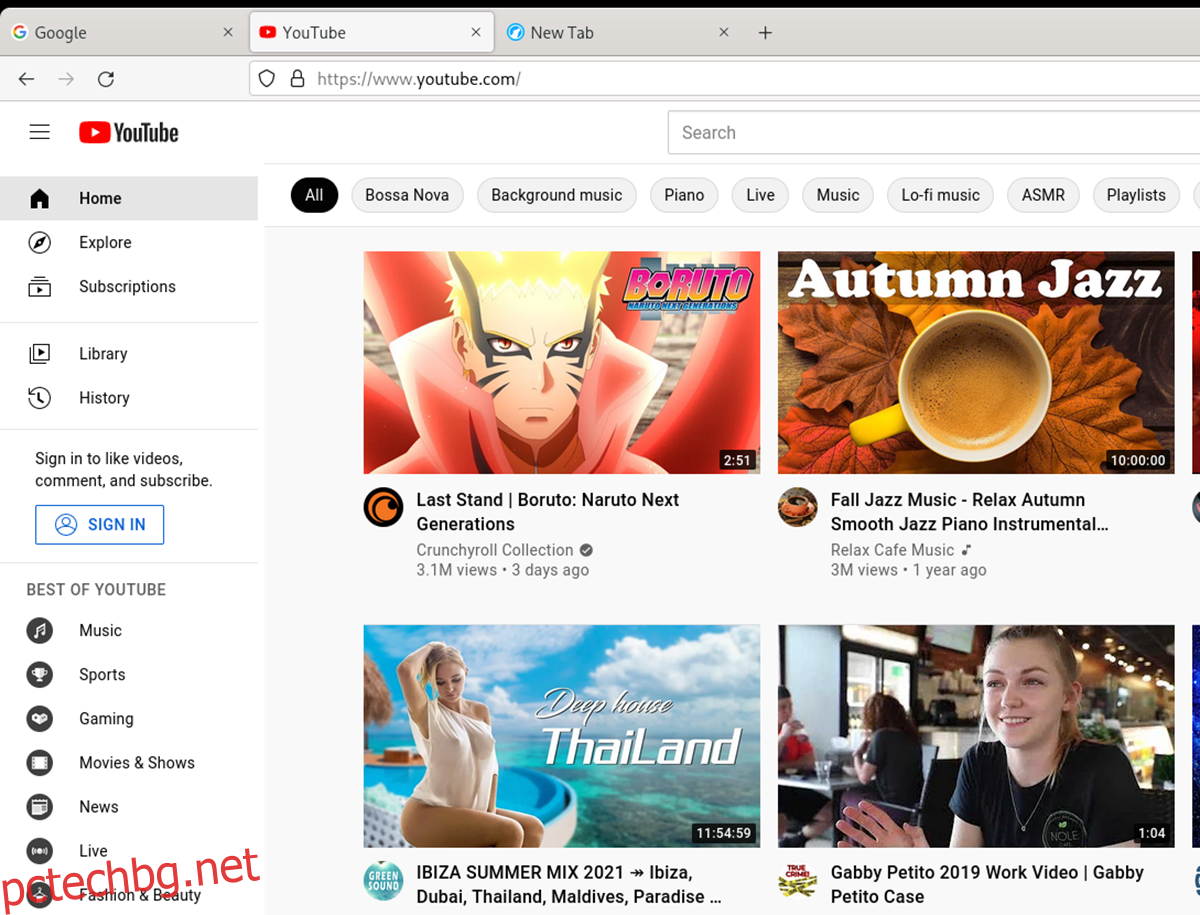Firefox е страхотен браузър. Разработчиците на Firefox правят много за мрежата и без него всички щяхме да сме заседнали в използването на Chromium в Linux. Въпреки това, с течение на времето Firefox се влоши със своите практики. Ако сте уморени от експериментите и бизнес практиките, с които Mozilla се занимава, има LibreWolf.
LibreWolf е разклонение на самия Firefox. Той е с отворен код и работи на Mac OS, Linux и Windows. Най-хубавото е, че премахва всички сенчести неща, които Mozilla е предприела. Ето как можете да изпробвате LibreWolf на Linux.
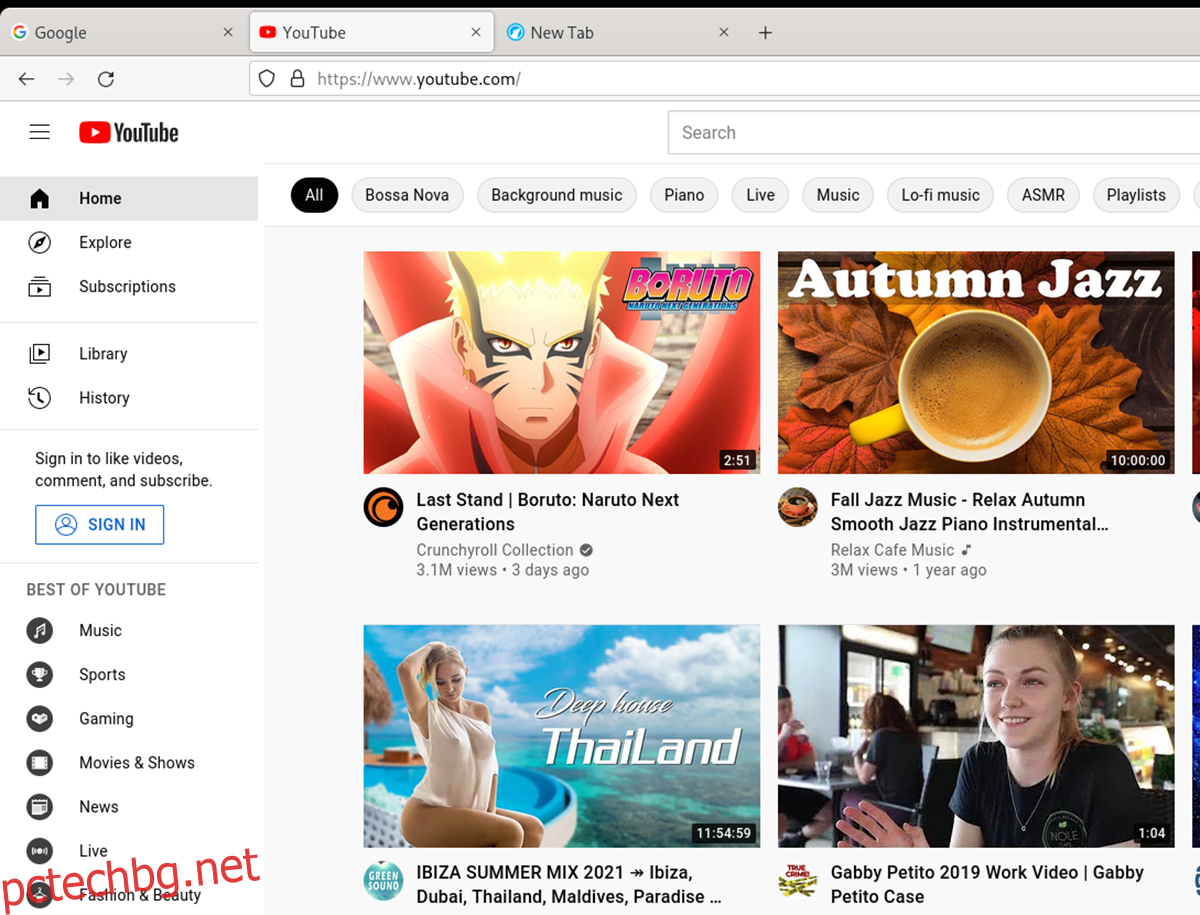
Съдържание
Инсталиране на LibreWolf на Linux
LibreWolf е отличен проект и дава на потребителите възможността да получат по-отворена версия на Firefox на своите компютри с Linux. Приложението обаче не е инсталирано по подразбиране на никоя основна операционна система Linux.
Тъй като приложението не е предварително инсталирано, ще трябва да разгледаме как да го инсталираме на Linux. LibreWolf официално поддържа Ubuntu, Debian, Arch Linux, Fedora, OpenSUSE и Flatpak. Отворете терминален прозорец на работния плот на Linux, като натиснете Ctrl + Alt + T на клавиатурата, за да стартирате процеса на инсталиране.
Ubuntu
Екипът на LibreWolf включва пакет AppImage на своя уебсайт, който можете да използвате, за да инсталирате приложението LibreWolf на вашия компютър с Ubuntu (или производно на Ubuntu). За да получите най-новата версия на AppImage, използвайте следното wget команда за изтегляне по-долу.
wget https://gitlab.com/librewolf-community/browser/appimage/-/jobs/1580351789/artifacts/raw/LibreWolf-92.0-1.x86_64.AppImage
След като изтеглите пакета AppImage на вашия компютър, актуализирайте разрешенията на файла с chmod команда.
sudo chmod +x LibreWolf-92.0-1.x86_64.AppImage
След това можете да стартирате LibreWolf, като изпълните командата по-долу или щракнете двукратно върху файла LibreWolf AppImage във файловия мениджър на Ubuntu.
./LibreWolf-92.0-1.x86_64.AppImage
Debian
Потребителите на Debian могат да инсталират LibreWolf на своите системи чрез нестабилното софтуерно хранилище на Debian. Моля, следвайте тези инструкции само ако използвате Debian Unstable. Ако използвате стабилен Debian или тествате, следвайте инструкциите на Flatpak вместо това.
echo 'deb http://download.opensuse.org/repositories/home:/bgstack15:/aftermozilla/Debian_Unstable/ /' | sudo tee /etc/apt/sources.list.d/home:bgstack15:aftermozilla.list curl -fsSL https://download.opensuse.org/repositories/home:bgstack15:aftermozilla/Debian_Unstable/Release.key | gpg --dearmor | sudo tee /etc/apt/trusted.gpg.d/home_bgstack15_aftermozilla.gpg > /dev/null sudo apt update sudo apt install librewolf
Arch Linux
Потребителите на Arch Linux могат да получат най-новата версия на LibreWolf, работеща върху тяхната система, като я инсталират чрез AUR. За да го накарате да работи в AUR, първо ще трябва да настроите помощния инструмент на Trizen AUR, като използвате командите по-долу.
sudo pacman -S git base-devel git clone https://aur.archlinux.org/trizen.git cd trizen/ makepkg -sri
Когато Trizen работи, ще можете да стартирате и стартирате приложението LibreWolf.
trizen -S librewolf-bin
Fedora/OpenSUSE
Ако искате да използвате LibreWolf на Fedora или OpenSUSE Linux, ще трябва да изтеглите най-новия файл AppImage на вашия компютър и да го стартирате. За да получите файла, използвайте wget команда по-долу.
wget https://gitlab.com/librewolf-community/browser/appimage/-/jobs/1580351789/artifacts/raw/LibreWolf-92.0-1.x86_64.AppImage
Актуализирайте разрешенията на файла с помощта на chmod команда.
sudo chmod +x LibreWolf-92.0-1.x86_64.AppImage
След като актуализирате разрешенията, изпълнете командата по-долу, за да стартирате приложението. Или го стартирайте през файловия мениджър на Linux.
./LibreWolf-92.0-1.x86_64.AppImage
Flatpak
За да използвате LibreWolf на Linux като Flatpak, първо ще трябва да настроите средата за изпълнение на Flatpak. Можете да направите това, като следвате нашето ръководство тук. След като настроите времето за изпълнение, изпълнете двете команди по-долу, за да накарате приложението да работи във вашата система.
flatpak remote-add --if-not-exists flathub https://flathub.org/repo/flathub.flatpakrepo flatpak install flathub io.gitlab.librewolf-community
Сърфиране с LibreWolf на Linux
За да сърфирате с LibreWolf на вашия компютър с Linux, започнете, като стартирате приложението на вашия компютър. След като приложението е отворено, следвайте инструкциите стъпка по стъпка по-долу.
Етап 1: Намерете текстовата лента „Търсене с DuckDuckGo или въведете адрес“ вътре в LibreWolf. След това щракнете върху него с мишката.
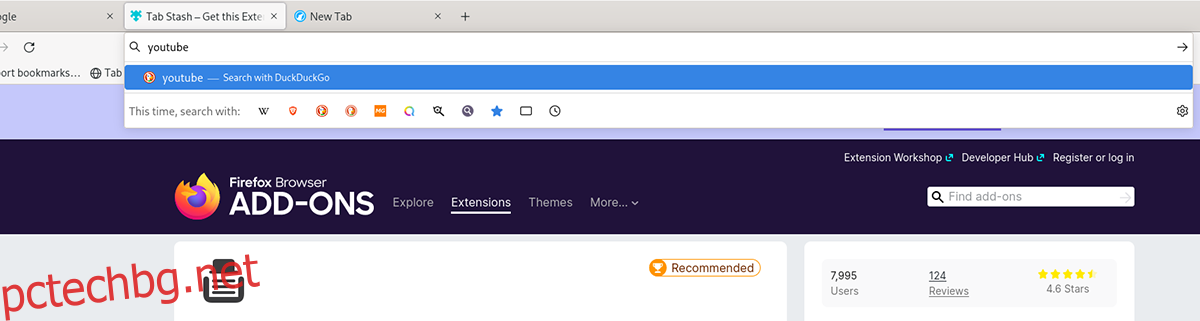
Стъпка 2: Започнете да пишете това, което искате да видите. Например, ако искате да търсите нещо, започнете да пишете заявката си в текстовото поле. След това натиснете Въведете бутон на клавиатурата, за да видите резултатите от търсенето. Или, ако искате да отидете на уебсайт, въведете URL в URL лентата и натиснете Въведете.
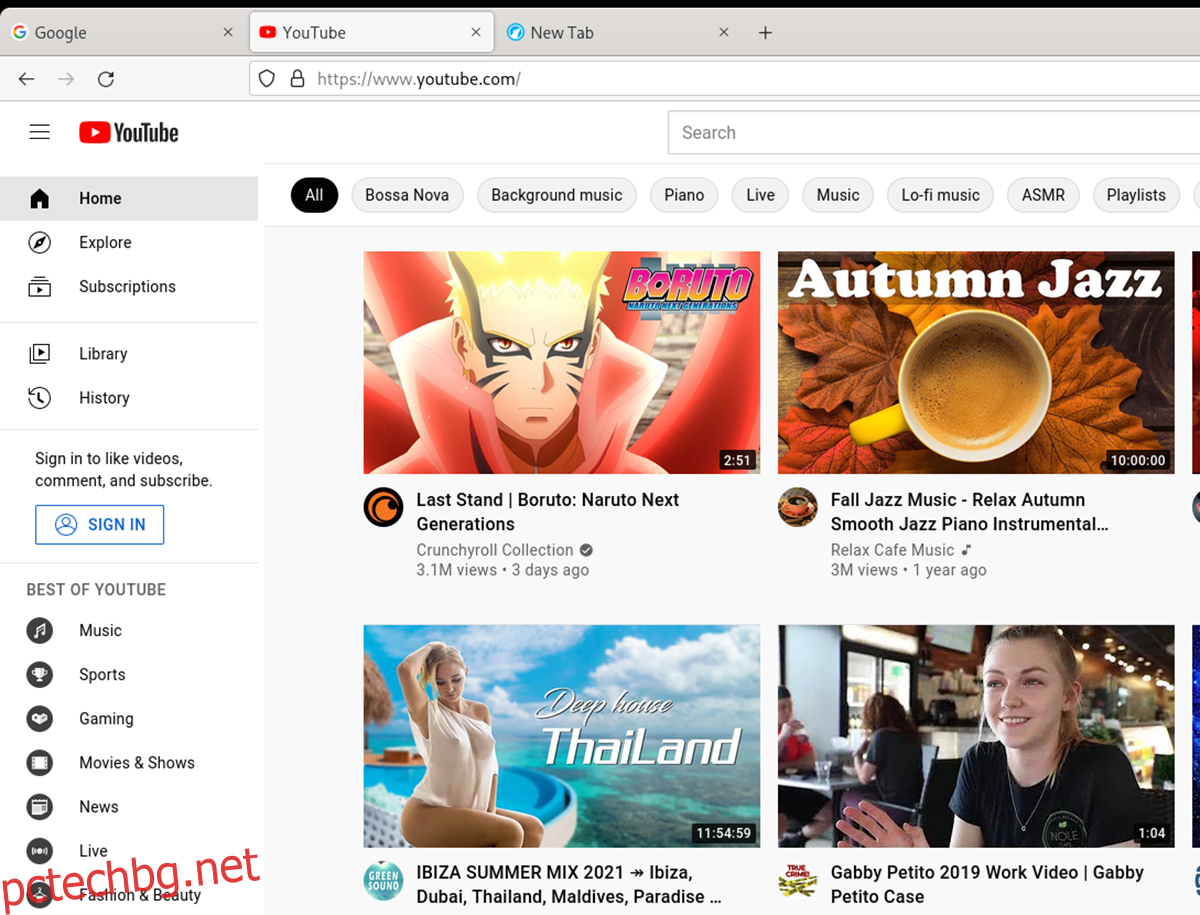
Отметки
Трябва да направите отметка на любимия си уебсайт в LibreWolf? Направете следното. Първо, отворете уеб страница в приложението LibreWolf. Когато уебсайтът е отворен, намерете иконата на звезда и щракнете върху нея с мишката.
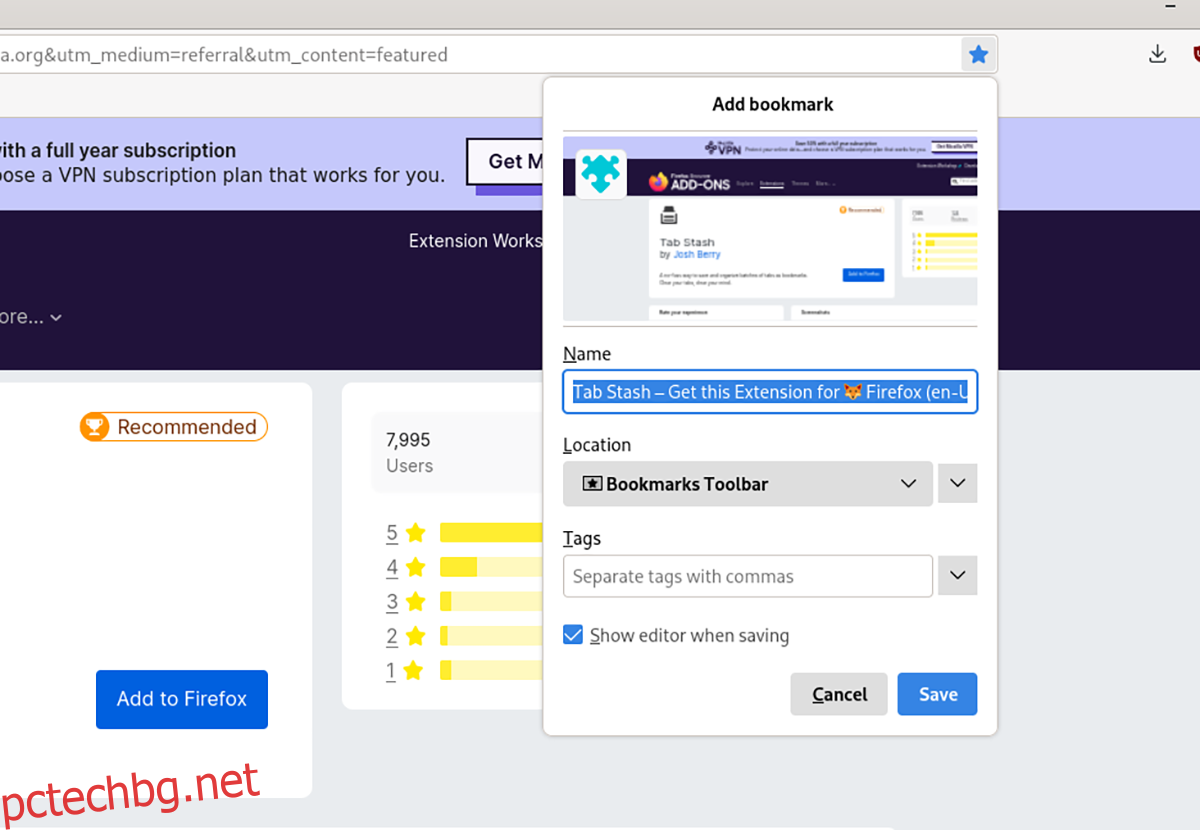
След като изберете иконата на звезда, ще добавите отметка. За да видите своите отметки в LibreWolf, натиснете Ctrl + B на клавиатурата.
Добавки
LibreWolf поддържа добавките на Mozilla Firefox. Ако искате да инсталирате добавка, направете следното. Първо, отидете на уебсайта за добавка за Firefox. Веднъж на уебсайта, използвайте инструмента за търсене, за да намерите добавка, която искате да инсталирате.
Когато намерите добавката, щракнете върху бутона „добави към Firefox“. След това щракнете върху подканата, за да инсталирате добавката към LibreFox. Повторете този процес, за да инсталирате толкова добавки, колкото са ви необходими.